- 设计
- 文档
- Design Token
简介
通过拖动滑块选择合适的数值。一般用于:
- 在数值输入过程中,需要提供实时的可视化数据比例反馈
- 在数值区间/自定义区间内进行选择数值
基本构成
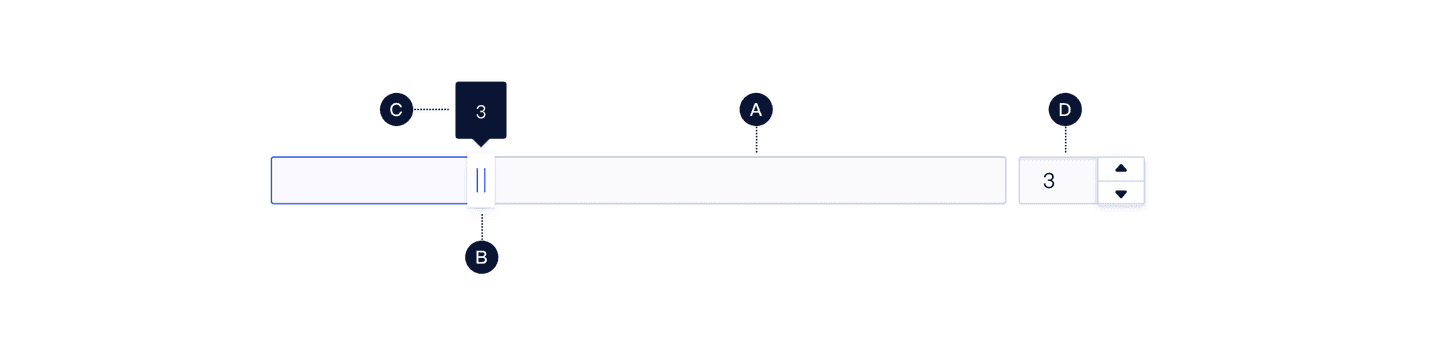
| 滑动轴(A) | 游标(B) | 节点值(C) | 数字输入框(D) |
|---|---|---|---|
| √ | √ | 可选 | 可选 |
A.滑动轴
滑动轴显示用户的可选范围,最小值出现在轴的最左端,最大值出现在最右端。
B.游标
游标是一个位置指示器,可以沿轴移动,显示对应位置的选定值。
C.节点值(可选)
鼠标hover或拖拽游标时显示对应数值。
D.数字输入框(可选)
可通过输入框设置精确、快速地调整数值。
基本样式
类型
| 类型 | 描述 |
|---|---|
| 基础样式 | 默认使用样式 |
| 自定义样式 | 对滑块进行刻度值的配置,对滑块有更清晰的描述 |
基础样式
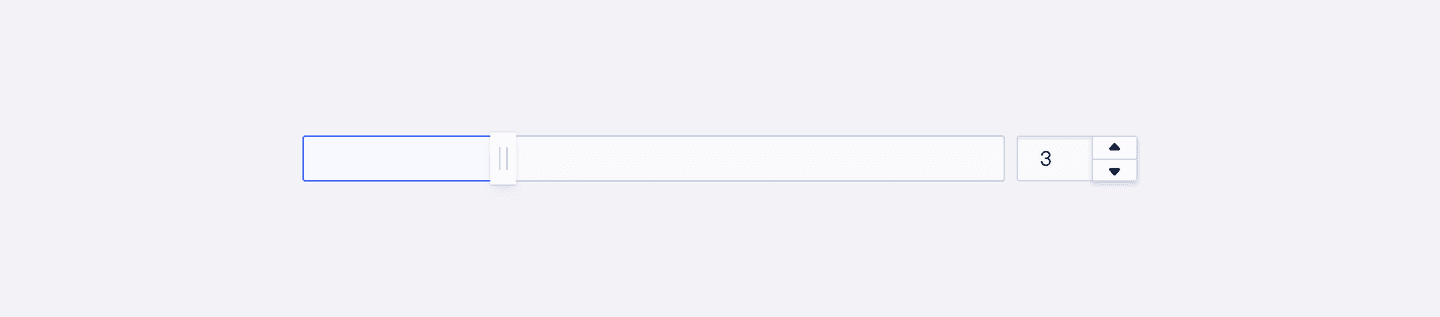
自定义样式—带刻度值的滑块
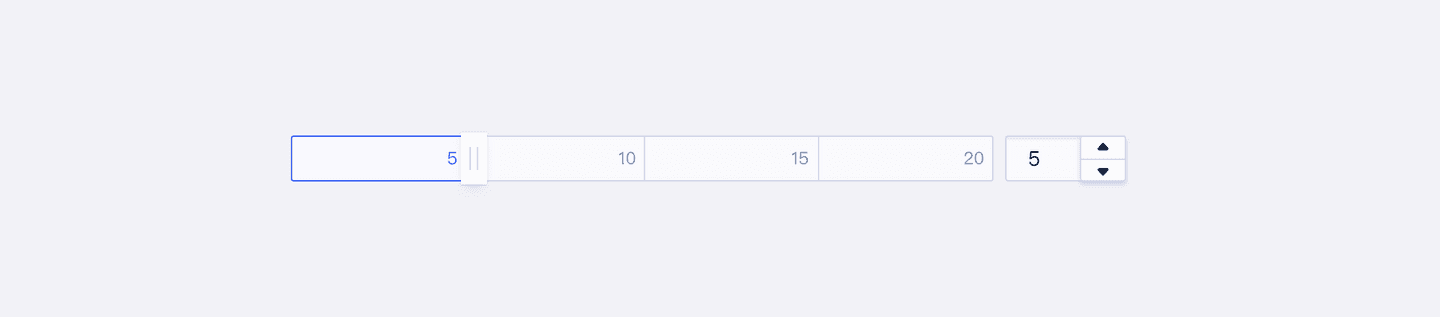
尺寸
U-Design 目前对滑块区分了 3 次种尺寸:大(lg)、中(md)、小(sm),高度分别为32px、28px、24px。
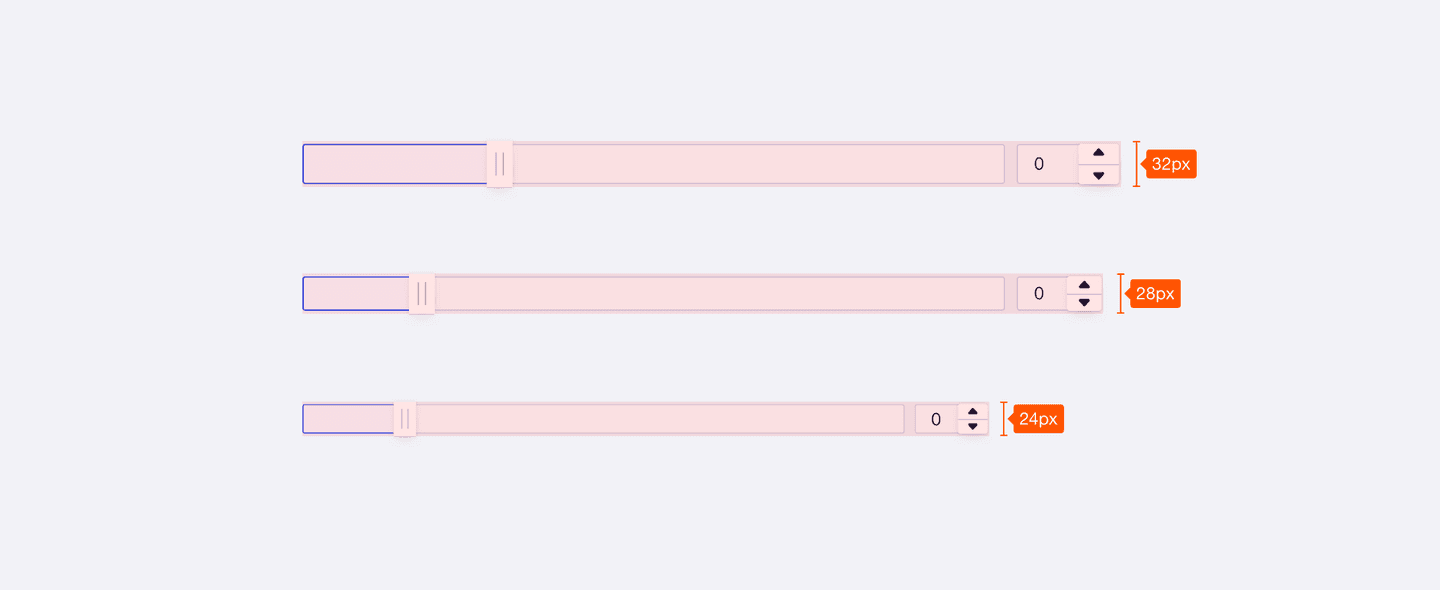
基本状态
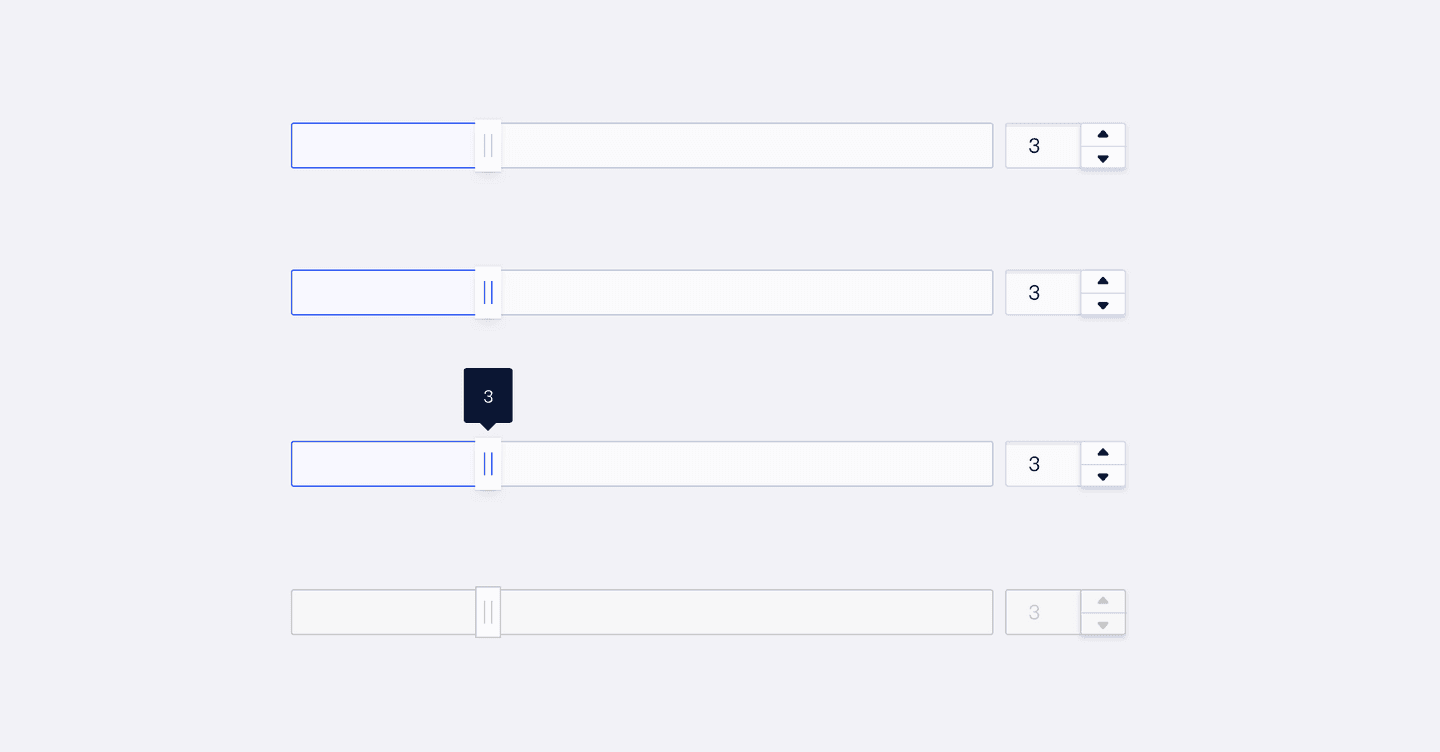
| 状态 | 说明 |
|---|---|
| 默认 | 默认初始状态 |
| 悬停 | 滑块可拖动时,hover游标后出现反馈 |
| 激活 | 拖拽游标时,展示游标激活状态,且tooltip展示对应节点数值 |
| 禁用 | 当前数值不可调整 |
设计说明
原则
1.自定义
根据实际场景需求来设定滑动轴的最小值、最大值、默认值、步长和刻度
2.反馈
- 滑动过程中用户应得到即时的反馈,直观看到已选值与整体范围的关系
- 拖拽过程中,tooltip展示明确的节点数值
行为
如何通过滑块组件进行数值的选择? (此处方式展示需讨论下是否可以加入gif或录屏做示意)
方式一
拖动滑块进行数值选择,拖拽过程中随时显示准确数值。
方式二
点击游标外的滑动轴上任意位置,自动定位到指定节点位置。
方式三
通过在输入框中精确输入数值,游标位置与输入数值保持同步。